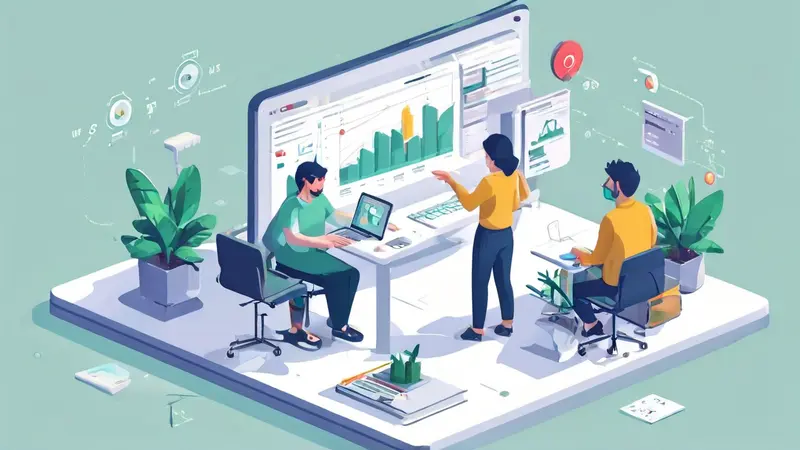
如何共享协作文件?
共享协作文件主要涉及到三个步骤:选择合适的云存储平台、上传文件、设置权限并分享链接。 具体而言,首先需要选择一个适合的云存储平台,如Google Drive、Dropbox、OneDrive等,这些平台都提供了方便的文件共享和协作工具。然后,将需要共享的文件上传到选定的云存储平台。最后,设置文件的共享权限(如谁可以查看、编辑等),并将生成的链接分享给需要的人员。
下面,我将详细介绍这三个步骤,并提供一些额外的技巧和建议,帮助你有效地共享协作文件。
一、选择合适的云存储平台
选择合适的云存储平台是共享协作文件的第一步。你需要考虑以下因素:
-
存储空间:大多数云存储平台都提供一定的免费存储空间,但如果你需要共享大量或大型文件,你可能需要购买更多的存储空间。
-
兼容性:你需要确保你选择的平台与你和你的团队使用的设备和操作系统兼容。
-
安全性:确保你的文件在云端安全,你需要选择一个提供高级安全功能(如两步验证和加密)的平台。
-
协作特性:如果你需要与他人协作编辑文件,你需要选择一个提供这样的功能的平台。
二、上传文件
上传文件通常是一个简单的过程,但有一些技巧可以帮助你更有效地管理你的文件:
-
使用文件夹:通过创建文件夹并将相关文件放在一起,你可以更容易地管理你的文件。
-
命名约定:使用一致的文件命名规则可以帮助你和你的团队更容易地找到需要的文件。
三、设置权限并分享链接
设置权限是共享文件的关键步骤。你需要确保只有需要的人员可以访问你的文件,而且他们只能进行他们需要的操作(如查看或编辑)。大多数云存储平台都允许你设置各种权限,包括:
-
查看权限:允许用户查看但不能编辑文件。
-
编辑权限:允许用户修改文件。
-
评论权限:允许用户在文件上添加评论,但不能修改文件本身。
-
共享权限:允许用户将文件共享给其他人。
分享链接是共享文件的最后一步。你需要生成一个链接,然后将其发送给需要的人员。请确保你只分享给需要的人员,并告诉他们该链接的权限设置。
以上就是如何共享协作文件的全过程。通过选择合适的云存储平台,上传文件,设置权限并分享链接,你可以轻松地与他人共享和协作文件。
相关问答FAQs:
1. 如何在不同设备之间共享协作文件?
您可以通过使用云存储服务(例如Google Drive、Dropbox或OneDrive)在不同设备之间共享协作文件。将文件上传到云存储服务后,您可以邀请其他人加入,并一起编辑、评论和共享文件。
2. 在协作文件中,如何设置权限以控制访问和编辑?
在协作文件中,您可以设置权限以控制其他人的访问和编辑权限。您可以选择将文件设为仅供阅读、允许评论或允许编辑。这样,您可以灵活地控制其他人对文件的访问和操作。
3. 如何跟踪协作文件的更改和修订?
如果您需要跟踪协作文件的更改和修订,您可以使用版本控制工具。一些云存储服务(如Google Drive和Microsoft OneDrive)提供了版本控制功能,可以记录文件的修改历史,并允许您恢复到之前的版本。这样,您可以轻松地查看和管理文件的更改记录。





























